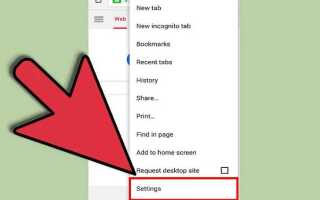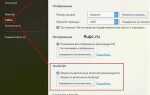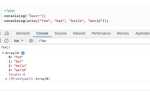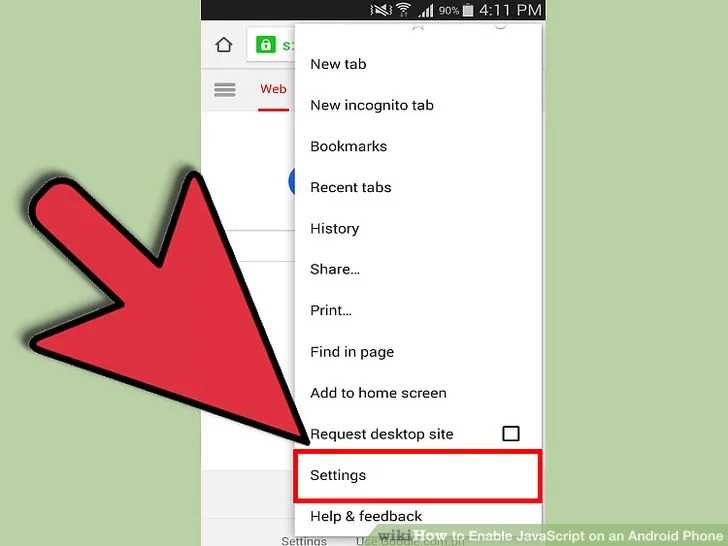
JavaScript является основой большинства современных веб-сайтов, обеспечивая интерактивность и динамическое обновление контента. На мобильных устройствах, независимо от операционной системы, для полноценного отображения сайтов и работы с их функционалом необходимо, чтобы JavaScript был активирован. Однако многие пользователи по умолчанию отключают его из соображений безопасности или для повышения производительности.
Для того чтобы активировать JavaScript в браузере на смартфоне, важно учитывать особенности разных платформ. На устройствах с Android настройки могут варьироваться в зависимости от используемого браузера. В большинстве случаев для включения JavaScript достаточно перейти в настройки браузера и найти соответствующую опцию в разделе «Настройки контента» или «Дополнительные настройки». Для Google Chrome это делается через вкладку «Настройки», далее «Настройки сайта» и активировать «JavaScript».
На устройствах iOS, включая iPhone и iPad, процесс активации JavaScript немного отличается. В Safari необходимо зайти в настройки устройства, затем выбрать «Safari» и включить опцию JavaScript в разделе «Дополнительные настройки». Важно помнить, что отключение JavaScript может негативно сказаться на отображении сайтов, так как многие элементы, такие как всплывающие окна, анимации и динамический контент, перестанут работать должным образом.
Кроме того, активация JavaScript может влиять на производительность устройства, особенно если телефон имеет ограниченные ресурсы. Для оптимизации работы можно использовать браузеры с встроенными функциями для блокировки нежелательных скриптов, что улучшает безопасность и скорость загрузки страниц.
Как включить JavaScript в Google Chrome на Android
Чтобы включить JavaScript в браузере Google Chrome на Android, выполните следующие шаги:
1. Откройте приложение Google Chrome на вашем устройстве.
2. Нажмите на значок меню в правом верхнем углу экрана (три вертикальные точки).
3. Прокрутите меню вниз и выберите «Настройки».
4. В разделе «Основные» выберите пункт «Настройки сайтов».
5. Найдите и выберите опцию «JavaScript».
6. Переведите ползунок в положение «Включено». Если JavaScript уже включён, то данная настройка будет активной.
Теперь JavaScript будет работать на всех веб-страницах, которые требуют его для корректного отображения. Если вам нужно отключить JavaScript, вы всегда можете вернуться в это меню и изменить настройку.
Настройка JavaScript в мобильной версии Safari на iPhone
Для того чтобы использовать JavaScript в мобильной версии Safari на iPhone, необходимо активировать соответствующую опцию в настройках устройства. Следуйте пошаговой инструкции для включения этого функционала.
Откройте «Настройки» на вашем iPhone, прокрутите вниз и выберите раздел «Safari». Далее прокрутите страницу до пункта «Дополнительно» и выберите его. В меню, которое откроется, найдите опцию «JavaScript» и активируйте ползунок, чтобы включить JavaScript.
После этого Safari будет поддерживать выполнение JavaScript на всех веб-страницах, что позволяет использовать интерактивные элементы сайтов, такие как формы, анимации и другие динамические функции.
Если по какой-то причине вам нужно отключить JavaScript, повторите этот процесс, переместив ползунок в положение «выключено». Отключение JavaScript может быть полезным в случае, если сайт вызывает слишком большую нагрузку на процессор или если вы хотите улучшить безопасность при серфинге по веб-страницам.
Помимо этого, стоит помнить, что включение JavaScript может повлиять на скорость загрузки страниц, особенно на устройствах с меньшими техническими характеристиками. В случае возникновения проблем с отображением некоторых сайтов или их функциональностью, всегда проверяйте настройки JavaScript в Safari.
Как проверить, включён ли JavaScript в браузере на телефоне
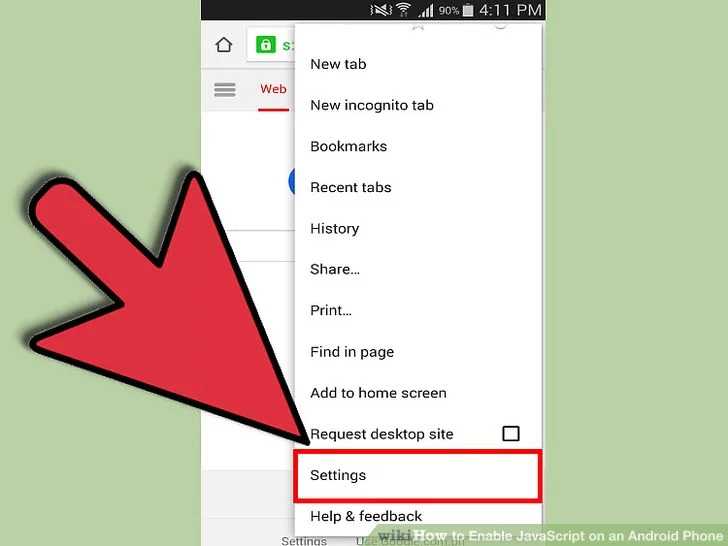
Для проверки состояния JavaScript на телефоне можно использовать несколько методов, доступных напрямую через настройки браузера или при помощи простых тестов на веб-страницах.
Первый способ – зайти в настройки браузера. В большинстве современных мобильных браузеров JavaScript включён по умолчанию, однако если его отключили, можно легко включить через меню настроек. Например, в браузере Chrome для Android нужно перейти в «Настройки» > «Дополнительные настройки» > «Настройки контента» и активировать JavaScript. Для Safari на iOS, заходите в «Настройки» > «Safari» > «Дополнительно» и включаете JavaScript.
Если доступ к настройкам ограничен или необходимо проверить, включён ли JavaScript без изменений в настройках, можно использовать простой HTML-тест. Создайте страницу с JavaScript, который изменяет содержимое страницы. Например, используйте следующий код:
Если браузер поддерживает JavaScript, на экране появится текст «JavaScript включён». В противном случае отобразится текст внутри тега <noscript>, указывающий на то, что JavaScript отключён.
Для более сложных проверок можно использовать онлайн-сервисы, которые автоматически определяют, активен ли JavaScript в вашем браузере, например, через специальные тесты на веб-страницах, предназначенных для диагностики настроек.
Таким образом, для большинства пользователей достаточно одного из этих методов для определения состояния JavaScript на мобильном устройстве.
Особенности включения JavaScript в браузере Firefox для мобильных устройств
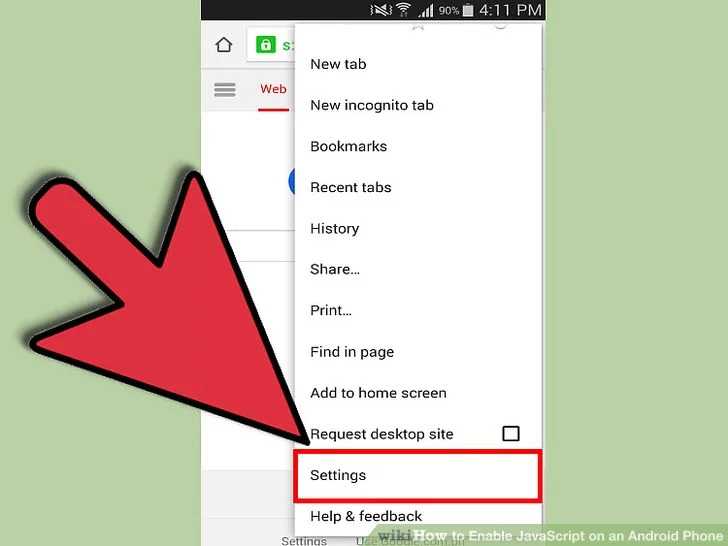
Для активации JavaScript в браузере Firefox на мобильных устройствах необходимо выполнить несколько шагов. В отличие от настольных версий, мобильные версии браузеров часто имеют упрощенные настройки. Однако настройки для включения JavaScript все еще доступны, если соблюдать инструкцию ниже.
Для включения JavaScript в Firefox на мобильных устройствах выполните следующие действия:
- Откройте браузер Firefox на вашем мобильном устройстве.
- В адресной строке введите about:config и нажмите Enter.
- Вы получите предупреждение о возможных рисках. Подтвердите, что хотите продолжить.
- В поисковую строку на экране настроек введите javascript.enabled.
- Найдите параметр javascript.enabled в списке и проверьте его текущее состояние:
- Если значение установлено на false, JavaScript отключен. Чтобы включить его, коснитесь по значению и выберите true.
- Если значение уже установлено на true, JavaScript включен и дополнительные действия не требуются.
- После изменения настроек просто выйдите из экрана настроек. Изменения вступят в силу немедленно.
Важно учитывать, что некоторые версии Firefox для Android могут ограничивать доступ к этой настройке в зависимости от версии операционной системы. В случае отсутствия опции включения JavaScript через about:config рекомендуется обновить браузер до последней версии.
После активации JavaScript браузер будет корректно обрабатывать скрипты на веб-страницах, что необходимо для правильного отображения динамического контента и выполнения веб-приложений.
Решение проблем с включением JavaScript на Android-устройствах
Если JavaScript не работает в браузере Android, в первую очередь проверьте настройки самого браузера. В Google Chrome откройте меню (три точки в правом верхнем углу), перейдите в «Настройки» → «Настройки сайтов» → «JavaScript» и убедитесь, что переключатель активирован. В некоторых прошивках пункт может называться «Контент JavaScript».
Для пользователей Samsung Internet: откройте «Меню» → «Настройки» → «Сайты и загрузки» → «Разрешить JavaScript». При отсутствии этого пункта обновите браузер через Google Play.
Если параметр включён, но скрипты не работают, попробуйте очистить кеш браузера: «Настройки» → «Приложения» → выберите браузер → «Хранилище» → «Очистить кеш». Иногда помогают сброс разрешений: в том же меню выберите «Разрешения» → «Сбросить настройки».
Некоторые режимы энергосбережения и сторонние утилиты (например, антивирусы или оптимизаторы) могут блокировать выполнение скриптов. Отключите их временно и проверьте результат. Также убедитесь, что в настройках разработчика Android не активированы ограничения веб-контента.
Если используется сторонний браузер (Opera, Firefox, Brave), проверьте наличие встроенных блокировщиков JavaScript. В Opera: «Меню» → «Настройки» → «Блокировка контента». В Firefox: «Настройки» → «Конфиденциальность» → «Улучшенная защита от слежения» → выберите «Стандартный» режим.
После всех изменений перезапустите браузер. Если проблема сохраняется, попробуйте временно использовать другой браузер для проверки – это поможет исключить проблемы конкретного приложения.
Как отключить JavaScript в браузере для повышения безопасности на мобильном телефоне
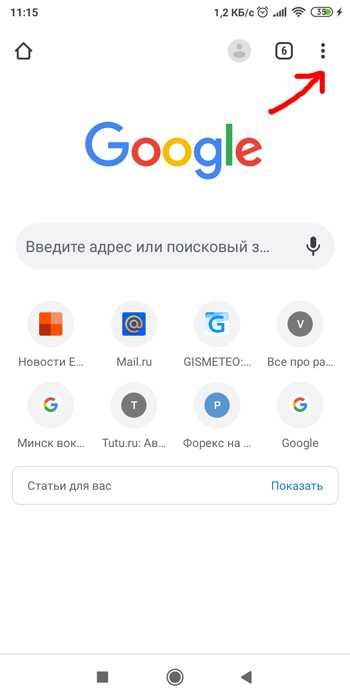
Google Chrome (Android): откройте настройки браузера, выберите «Настройки сайта», затем – «JavaScript». Переключите ползунок в положение «Отключено». Это заблокирует автоматическое выполнение скриптов, что защитит от XSS-атак и снижения производительности на небезопасных сайтах.
Samsung Internet: в меню выберите «Настройки» → «Конфиденциальность и безопасность», затем – «JavaScript». Отключите параметр. Это ограничит действие вредоносного кода на подозрительных страницах.
Mozilla Firefox: в адресной строке введите about:config, согласитесь с предупреждением. Найдите параметр javascript.enabled и измените его значение на false. Браузер прекратит выполнение любых скриптов, включая скрытые отслеживающие элементы.
Safari (iOS): перейдите в «Настройки» → «Safari» → «Дополнения». Отключите опцию JavaScript. Это эффективно нейтрализует автоматические перенаправления и попытки загрузки вредоносных элементов без участия пользователя.
Отключение JavaScript снижает функциональность некоторых сайтов, но существенно повышает уровень контроля над загрузкой и выполнением внешнего кода. Для временного отключения можно использовать браузеры с поддержкой профилей или расширений, управляющих скриптами на уровне отдельных сайтов.
Использование JavaScript в сторонних браузерах на Android и iOS
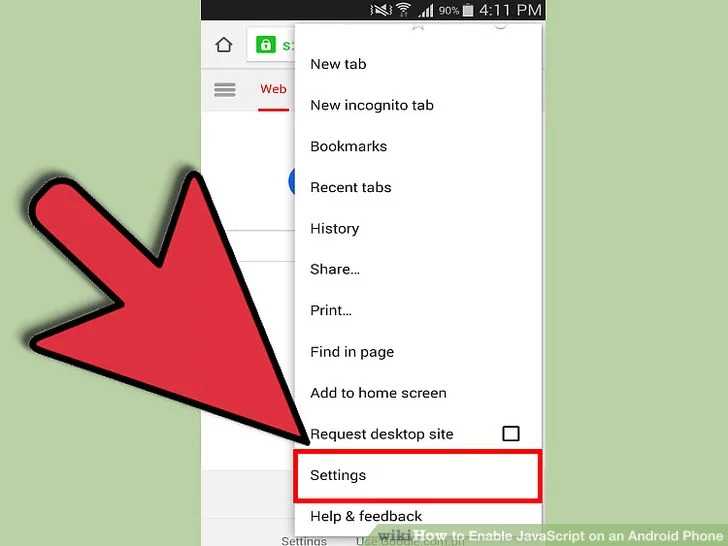
Современные сторонние браузеры на мобильных устройствах, таких как Android и iOS, поддерживают JavaScript, что позволяет пользователям и разработчикам использовать динамичные и интерактивные веб-страницы. Однако, реализация JavaScript в этих браузерах может немного отличаться от стандартных решений, таких как Google Chrome или Safari, из-за особенностей работы операционных систем и самих браузеров.
На платформе Android сторонние браузеры, такие как Mozilla Firefox, Opera, и Brave, предоставляют полную поддержку JavaScript. Эти браузеры используют движок Gecko (Firefox) или Blink (Opera, Brave), что позволяет корректно запускать скрипты и работать с динамическим контентом. Важно отметить, что в некоторых случаях производительность JavaScript может зависеть от версии операционной системы, а также от настроек самого браузера, например, настройки безопасности или блокировщики скриптов.
На iOS ситуация немного сложнее. Все сторонние браузеры, включая Chrome, Firefox и Opera, обязаны использовать движок WebKit, который используется и в Safari. Это ограничение наложено правилами Apple. Однако даже при таком движке производительность JavaScript может отличаться в зависимости от конкретной версии браузера и его оптимизации. К примеру, Firefox на iOS может предложить улучшенную поддержку для некоторых видов скриптов и расширений, что делает его выбор предпочтительным для разработчиков, стремящихся улучшить совместимость своих сайтов.
Для обеспечения наилучшей производительности JavaScript на мобильных устройствах, рекомендуется регулярно обновлять браузеры до последних версий, так как обновления часто включают оптимизации и исправления для работы с JavaScript. Кроме того, важно проверять настройки безопасности в браузерах, такие как блокировка всплывающих окон и скриптов, которые могут ограничить полноценную работу JavaScript.
Если необходимо обеспечить оптимальную работу JavaScript в сторонних браузерах, стоит учитывать следующие моменты:
- Проверка совместимости JavaScript API с движком браузера;
- Оптимизация кода с учетом ограничений производительности мобильных устройств;
- Использование фреймворков и библиотек, которые обеспечивают кросс-браузерную совместимость;
- Регулярное тестирование сайта в различных браузерах для выявления потенциальных проблем.
Таким образом, использование JavaScript в сторонних браузерах на Android и iOS доступно и эффективно, если учитывать особенности каждого браузера и регулярно поддерживать актуальность кода и настроек безопасности.
Вопрос-ответ:
Что такое JavaScript в браузере на телефоне?
JavaScript — это язык программирования, который позволяет веб-страницам быть более интерактивными и динамичными. В браузере на телефоне JavaScript используется для добавления функционала на веб-страницы, например, для работы с формами, анимацией, загрузкой данных без перезагрузки страницы и другими интерактивными элементами.
Как включить JavaScript в браузере на смартфоне?
Для включения JavaScript в браузере на смартфоне обычно нужно зайти в настройки браузера. Например, в Google Chrome для Android нужно открыть меню (три точки в правом верхнем углу), перейти в «Настройки» и найти раздел «Настройки сайта». Там будет опция «JavaScript», которую нужно включить. Для других браузеров процесс может немного отличаться, но обычно настройки находятся в разделе «Конфиденциальность» или «Настройки сайта».
Почему не работает JavaScript в моем браузере на телефоне?
Причин, почему JavaScript не работает на вашем телефоне, может быть несколько. Возможно, JavaScript был отключен в настройках браузера. Также это может быть связано с устаревшей версией браузера или мобильной операционной системы. Иногда отключение JavaScript может быть вызвано функциями конфиденциальности или блокировщиками рекламы, которые ограничивают выполнение скриптов. Проверьте настройки вашего браузера и убедитесь, что они обновлены до последней версии.
Может ли JavaScript замедлить работу браузера на телефоне?
Да, если на странице используется слишком много сложных или плохо оптимизированных скриптов, это может замедлить работу браузера. Особенно это касается старых смартфонов с ограниченными ресурсами, таких как память или процессор. В таких случаях может помочь отключение некоторых функций JavaScript, либо использование легковесных версий сайтов (например, мобильных версий или сайтов без избыточных скриптов).
Можно ли использовать JavaScript для создания мобильных приложений?
Да, JavaScript может быть использован для создания мобильных приложений через технологии, такие как React Native или Ionic. Эти фреймворки позволяют разработать кросс-платформенные приложения с использованием JavaScript, которые могут работать как на Android, так и на iOS. Такие приложения по сути являются веб-приложениями, но имеют доступ к функционалу мобильных устройств, например, камере, геолокации и другим системным ресурсам.